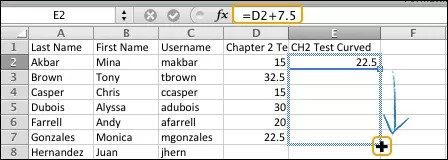This information applies only to the Original Course View. Your institution controls which tools are available.
Bazen testlerdeki öğrenci performansı beklenenden düşük olur. Eğitmenler puanları dengelemek için öğrenci puanlarını değiştirmeyi seçebilir.
Not eğrisini çıkarmak için basit yöntemlerden biri her öğrencinin puanına aynı miktarda puan eklemektir. Genel yöntem: Sınıftaki en yüksek not ile olası en yüksek not arasındaki farkı bulun ve buna çok sayıda puan ekleyin.
Örnek: Test puanı eğrisi çizin
- Sınıftaki en yüksek yüzde puanı %88 ise, fark %12'dir. Her öğrencinin test puanına yüzde 12 puan ekleyebilirsiniz.
- Test 50 puan değerindeyse ve en yüksek puan 48 puan ise, fark 2 puandır. Her öğrencinin test puanına 2 puan ekleyebilirsiniz.
Blackboard Learn'deki notların eğrisini iki şekilde çizebilirsiniz:
- Yöntem 1: Orijinal Kurs Görünümü'nde Test Not Merkezi sütununu indirin, herhangi bir tablo programında uygun eğri çıkarma hesaplamalarını uygulayın ve elde edilen notları yeni Not Merkezi sütununa yükleyin.
- Yöntem 2: Her öğrencinin orijinal test notunu manuel olarak geçersiz kılın.
Yöntem 1: Notları indirin, test puanlarını ayarlayın ve Not Merkezine yükleyin
Bu yöntem notların manuel olarak yazılmasını gerektirmez ve büyük sınıflar için tercih edilebilir. Bu adımlarda karşıdan yüklenen dosyayı değiştirmek için Microsoft® Excel® kullanılır. Basit formül puanları orijinal test puanına ekler. Gerekirse daha karmaşık formüller kullanabilirsiniz.
Ayarlanmış notları karşıya yükleyin. Ardından orijinal test notu sütun ayarlarını değiştirin. Böylece sütun hesaplanan not toplamlarından hiçbirine dâhil edilmeyecek. Bunun yerine yeni ayarlanmış test notu sütunu kullanılır. Bu göreve ait talimatlar da bu adımlara dâhil edilmiştir. Ayrıca öğrencilerin Notlarım sayfalarından gelen orijinal test notunu da kaldırabilirsiniz.
Notları indirme
Başlamadan önce, toplam sütunundan ilk birkaç değeri not edin. Yeni Not Merkezi sütununu karşıya yükledikten sonra, hesaplamalara doğru şekilde dâhil edilip edilmediğini kontrol edebilirsiniz.
- Tam Not Merkezi görünümünde Çevrim Dışı Çalış menüsüne gidin ve İndir ögesini seçin.
- Notları İndir sayfasında, Veri bölümünde, Seçili Sütun ögesini seçin. Menüden sütun adını seçin.
- Seçenekler bölümünde, Ayırıcı Türü'nü Sekme olarak ayarlayın.
- Konumu Kaydet bölümünde, Bilgisayarım ögesini seçin.
- Gönder'i seçin.
- Karşıdan Yükle ögesini seçin. Açılır pencerede Dosyayı Kaydet'i ve ardından Tamam'ı tıklatın. Dosya adı ve konumunu not edin. Dosya otomatik olarak İndirilenler klasörüne kaydedilirse farklı bir klasöre taşıyabilir ve yeniden adlandırabilirsiniz.
Test puanlarını ayarlama
- İndirdiğiniz XLS dosyasını bulun ve Excel'de açın.
- Test notu sütununun sağındaki sütunda bulunan ilk hücreyi seçin. Kursunuzun Not Merkezine karşıya yüklediğiniz sütunu kolaylıkla tanımlayacak bir sütun adı girin. Not Merkezi'nde diğerlerinden farklı olan bir ad seçin.
- Yeni sütun başlığı altındaki hücreyi seçin ve orijinal test puanına belirli bir puan ekleyecek bir formül yazın.
7,5 sayısını istediğini puanla değiştirerek bu formülü yazın: =D2+7.5
- Enter tuşuna basın. Hücre, orijinal test puanını eklenecek ilave puanlarla gösterecek şekilde güncellenir.
- Hücrenin sağ alt köşesi üzerine gelin. Doldurma tutamağı görünür (+).
- Doldurma tutamağını formülü kopyalamak istediğiniz sütundaki en son hücreye sürükleyin. Formülü seçilen hücrelere kopyalamak ve içeriklerini yeni puan toplamlarıyla güncelleştirmek için fareyi serbest bırakın. Formül dizinin parçası olan hücre içeriklerini otomatik olarak tanır ve sütundaki tüm hücreler için formülü ayarlar.
- Excel'de, Kaydet ögesini seçin. Dosyanın TXT olarak kaydedilmesinin bazı özellikleri kaldırabileceği konusunda sizi uyaran bir açılır ileti görünür. Dosyada değişiklikleri kaydetmek için Devam Et ögesini seçin.
Ayarlanan puanları Not Merkezi'nde karşıya yükleyin
- Kursunuzun Not Merkezi'ne geri dönün ve Çevrim Dışı Çalış menüsünü açın ve Karşıya Yükle ögesini seçin.
- Bilgisayarıma Gözat'ı seçin ve Excel'de kaydettiğiniz XLS dosyasını açın.
- Ayırıcı Türü'nü Otomatik olarak ayarlayın.
- Gönder'i seçin.
- Not Onayını Karşıya Yükle sayfasında, orijinal sütunda veri güncelleştirmelerinin olmadığına ve yeni sütununuzun yükleme için listelendiğine dikkat edin. Gönder'i seçin.
- Yeni karşıya yüklenen sütunu görüntülemek için Not Merkezi kılavuzunun sağ uzak kenarına kaydırın. Varsayılan olarak, yeni sütun, öğrencilere Notlarım'da gösterilir ve toplam sütun gibi Not Merkezi hesaplamalarına dâhil edilir.
- Varsayılan olarak, yeni sütunun Olası Notlar kısmı sıfır olarak ayarlanır. Sütun başlığı menüsüne gidin ve Sütun Bilgilerini Düzenle'yi tıklayın. Olası Notlar için yeni bir değer yazın ve Gönder ögesini seçin.
Olası Notlar değeri orijinal testten gelen olası notlara eşit olmalıdır. Yüzdeleri kullanıyorsanız olası notlar 100'e eşit olmalıdır.
- Orijinal test sütunu ayarlarını toplam sütun hesaplamaların dâhil EDİLMEYECEK ve öğrenciler tarafından GÖRÜNTÜLENMEYECEK şekilde değiştirin. Orijinal test sütununun menüsüne gidin ve Sütun Bilgilerini Düzenle'yi seçin.
- Seçenekler bölümünde bulunan Sütunu Düzenle sayfasında, Bu Sütunu Not Merkezi Hesaplamalarına Dahil Et için Hayır'ı seçin -VE- Bu Sütunu Öğrencilere Göster için Hayır ögesini seçin. Sütunu hesaplamalardan hariç tutmak istediğinizi doğrulayan açılır pencerede Tamam ögesini seçin.
Hesaplamalarını doğrulamak için toplam sütunundaki ilk birkaç değeri kontrol edin. Orijinal değerler ve yeni değerler arasındaki fark her test puanına eklediğiniz puan sayısına göre bir artış olmalıdır.
Çevrimdışı çalışma hakkında daha fazla bilgi
Yöntem 2: Her test notunu manuel olarak geçersiz kılın
Ayarlanacak az sayıda test puanınız varsa her puanı iki yöntemle geçersiz kılabilirsiniz:
- Orijinal Kurs Görünümü'nde Not Ayrıntıları sayfasındaki Manuel Olarak Geçersiz Kıl sekmesinden bir notu geçersiz olarak atamanızı öneririz. Kullanıcı için geri bildirim ve kendiniz için not değişikliği hakkında notlar ekleyebilirsiniz. Gelecekteki denemeleri geçersiz kılma nedeninizle ilgili bir kaydınız olacaktır.
-VEYA-
- Bir test denemesi için geçersiz kılma notu atamak üzere bir hücreye girin.